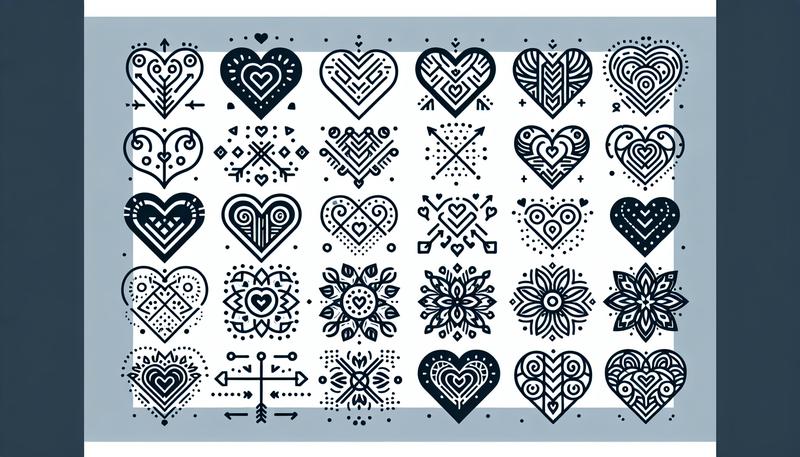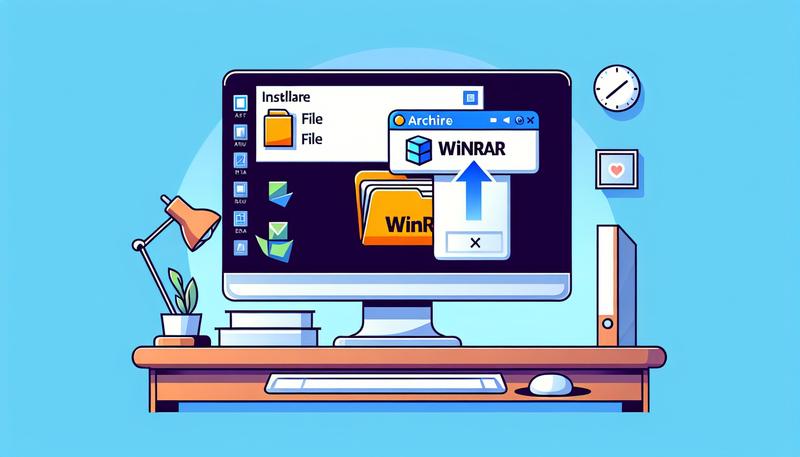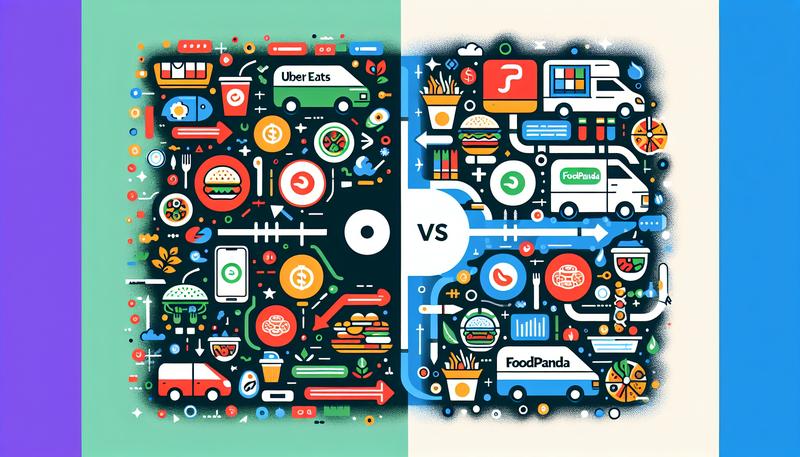在法律文件及條文引用中,法條符號「§」扮演著極其重要的角色,它不僅標示特定法律條文,還幫助讀者快速定位重要內容。不同操作系統對於這一符號的輸入方法各有千秋,從Windows的Alt鍵組合到Mac的Option鍵,再到手機和平板的觸控操作,每種方法都力求便捷。在引用具體法規時,正確的「第幾條第幾項第幾款」標示亦至關重要,確保信息的層次清晰且易於理解。本文將為您深入探討法條符號的使用方法及其在法律文本中的重要性,旨在提升相關法律文件的編輯準確性與效率。
word法條符號怎麼打?
在 Word 文件中輸入法條符號「§」有幾種方法,根據使用的作業系統和輸入法的不同,操作步驟也會有所差異。以下是一些常見的方法:
Windows 系統:
使用 Shift + 1 即可輸入法條符號「§」。
另外,你也可以按住 Alt 鍵,然後在數字小鍵盤上輸入 0167,接著放開 Alt 鍵,即可出現「§」。
MacOS 系統:
使用 Option (⌥) + 6 輸入「§」符號。
手機或平板裝置:
iPhone:長按「&」符號,選擇最左邊的「§」符號。
Android:長按「¶」符號,然後選擇上方的「§」符號。
這些方法可以幫助你在 Word 或其他編輯器中快速插入法條符號,特別適用於法律文件或條文引用時需要使用這個符號的情況。
法條符號怎麼用?
法條符號「§」是字體排版學中的一種分節符號,常用於法律文件中來標示特定的法規條文或段落。它源自英文單字 “Section” 的縮寫,因此通常代表法律中的「節」或「條」。當使用「§§」時,則表示引用了多個段落或條文。例如,§13-§21 代表從第13條到第21條。
在不同的操作系統中,這個符號的輸入方式略有不同:
- – Windows:按住「Alt」鍵,然後輸入數字代碼「0167」。
- – Mac OS:使用「Option + 6」組合鍵。
- – iOS:長按「&」符號,選擇「§」。
- – Android:長按「¶」符號,選擇「§」。
這個符號在法律文件中具有重要的作用,幫助讀者快速定位到具體的法條或條文,是法律文本中不可或缺的排版工具。
第幾條第幾項第幾款符號?
在法律條文中,當引用具體的法規內容時,會使用「第幾條第幾項第幾款」來指明特定部分。這些術語有明確的層次結構,依次細分條文,以便精確引用和閱讀。
- 條:法規的基本單位,通常以「第某條」標示,如「第1條」。
- 項:在一條之下進一步細分為多個項,項的書寫不加數字,而是空兩格直接接續內容,如「第二條第一項」。
- 款:項之下再細分為款,款則冠以阿拉伯數字或中文數字,如「第1款」或「一款」。
- 目:有些法條更細分到「目」,用(1)、(2)、(3)等來標示,如「第1目」。
這些符號和標示的使用,依據《中央法規標準法》的規定,用於確保法規的結構清晰,讓法律條文在編寫和引用時能精確標明所指部分,方便理解與應用。
總結
在 Word 文件中輸入法條符號「§」的方法依作業系統而異。Windows 用戶可使用 Shift + 1 或按住 Alt 鍵並輸入數字代碼 0167;MacOS 用戶則可透過 Option + 6 輸入。手機方面,iPhone 用戶長按「&」符號選擇「§」,而 Android 用戶則長按「¶」符號選擇「§」。法條符號在法律文件中用於標示特定條文,尤其當引用多個條文時會使用「§§」。在引用具體法規時,會用「第幾條第幾項第幾款」的方式分層對應到具體內容,以確保法規結構清晰易於理解。